Come collegare l'iPhone al proiettore
Poiché sempre più persone si affidano ai loro iPhone per gestire le attività quotidiane, sono sempre più alla ricerca di modi per estendere le capacità di questi dispositivi.
La possibilità di collegare un iPhone a un proiettore offre agli utenti una maggiore versatilità per le presentazioni di lavoro e per l'intrattenimento personale.
Risposta breve: Con le connessioni Wi-Fi, Bluetooth, USB e HDMI disponibili per molti modelli di proiettori oggi, troverete sicuramente un'opzione che funziona perfettamente con l'iPhone.
Ma come si può ottenere questo risultato? In questo articolo esploreremo diverse opzioni che rendono il collegamento del dispositivo più facile che mai!
- Collegare l'iPhone al proiettore con diversi metodi
- Collegare l'iPhone al proiettore tramite Wi-Fi
- Collegare l'iPhone al proiettore tramite Bluetooth
- Collegare l'iPhone al proiettore senza Wi-Fi
- Collegare l'iPhone al proiettore tramite USB
- Collegare l'iPhone al proiettore con HDMI
- Collegare l'iPhone al proiettore tramite Dongle
- Risoluzione dei problemi comuni
- Domande frequenti: Come collegare un iPhone a un proiettore
- Collegare l'iPhone al proiettore: Conclusioni
Collegare l'iPhone al proiettore con diversi metodi
Collegare l'iPhone a un proiettore è appena diventato più facile! Grazie alle diverse opzioni di connettività, come Wi-Fi, Bluetooth, USB o HDMI, è possibile trovare la soluzione perfetta per qualsiasi tipo di proiettore.
| Metodo | Connettività | Requisiti | Facilità d'uso | Qualità dell'immagine | Qualità del suono |
|---|---|---|---|---|---|
| Wi-Fi | Senza fili | Proiettore o Apple TV abilitati al Wi-Fi | Facile | Buono | Buono |
| Bluetooth | Senza fili | Proiettore abilitato al Bluetooth | Facile | Buono | Buono |
| Cavo da Lightning a HDMI/VGA | Cablato | Cavo da Lightning a HDMI/VGA, proiettore con porta HDMI/VGA | Moderato | Buono | Buono |
| USB | Con cavo | Cavo da Lightning a USB, proiettore con porta USB | Moderato | Buono | Buono |
| Adattatore HDMI | Cablato | Adattatore da Lightning a HDMI, proiettore con porta HDMI | Facile | Eccellente | Eccellente |
| Dongle | Con o senza cavo | Dongle con porte necessarie, proiettore | Moderato | Buono | Buono |
Prima di procedere, assicuratevi che il proiettore supporti il metodo desiderato, in modo che tutto fili liscio e senza problemi.
Come collegare l'iPhone al proiettore via Wi-Fi

Collegate facilmente il vostro iPhone a un proiettore in modalità wireless! Se possedete una Apple TV o un proiettore abilitato al Wi-Fi, potete replicare in modo semplice e veloce l'immagine del vostro telefono su qualsiasi superficie di grandi dimensioni.
Basta seguire questi pochi passaggi per ottenere risultati impressionanti:
- Assicuratevi che sia il proiettore che l'iPhone siano collegati alla stessa rete Wi-Fi.
- Attivare la funzione Wi-Fi sul proiettore.
- Sul vostro iPhone, andate su Impostazioni > Wi-Fi e collegatevi alla rete del proiettore.
- Avviare la funzione AirPlay sull'iPhone scorrendo verso l'alto dalla parte inferiore dello schermo e selezionando Screen Mirroring.
- Selezionate il proiettore dall'elenco dei dispositivi disponibili e fate clic su Connetti.
- A questo punto si dovrebbe vedere lo schermo dell'iPhone sul proiettore.
Come collegare l'iPhone al proiettore tramite Bluetooth
Se il proiettore dispone di funzionalità Bluetooth, collegare l'iPhone è un gioco da ragazzi!
Basta seguire questi semplici passaggi:
- Attivate il Bluetooth sia sul proiettore che sull'iPhone.
- Sul vostro iPhone, andate su Impostazioni > Bluetooth e collegatevi al proiettore.
- Una volta collegato, avviare la funzione AirPlay sull'iPhone e selezionare Screen Mirroring.
- Scegliere il proiettore dall'elenco dei dispositivi disponibili e fare clic su Connetti.
- Lo schermo dell'iPhone dovrebbe ora essere visualizzato sul proiettore.
Come collegare l'iPhone al proiettore senza Wi-Fi
Potete comunque proiettare le vostre presentazioni con l'iPhone anche senza proiettori abilitati al Wi-Fi! Un cavo da Lightning a HDMI o un cavo VGA sono in grado di collegarvi in un batter d'occhio.
Ma per questo è necessario uno speciale interruttore da Lightning a HDMI/VGA.
Se siete alla ricerca di un proiettore veramente versatile, il nostro team di esperti vi consiglia di prendere in considerazione un proiettore portatile per iPhone. Questi modelli vantano metodi di connessione semplici e offrono agli utenti una serie di funzioni per rendere le serate al cinema ancora più piacevoli!
Se siete a caccia di modelli di proiettori accattivanti, ecco le nostre sei migliori scelte per 2024:
- Eccellente qualità dell'immagine 4K
- Design elegante e premium
- Prezzo abbordabile
- Tecnologia di adattamento intelligente dello schermo
- Altoparlanti Harman Kardon potenti e di alta qualità
- Android TV 10.0 con una ricca selezione di applicazioni e funzioni
- Proiezione a corto raggio ideale per piccoli spazi
- Risoluzione 4K con basso ritardo di input
- Integrazione con Android TV
- Compatibile con le principali console di gioco
- Configurazione semplice con funzioni flessibili di regolazione dell'immagine
- Risoluzione 4K UHD con 3.300 lumen
- Sorgente luminosa di lunga durata fino a 20.000 ore
- Compatibilità HDR e tecnologia SuperColor
- Connettività flessibile con HDMI, USB e altro
- Blu-ray 3D pronto con orientamento a 360 gradi
- Decente qualità dell'immagine 480p con supporto per HDR10
- Design semplice e compatto
- Portabilità e lunga durata della batteria
- Dolby Digital Plus e Dolby Atmos
- Android 7.1 con sufficiente scelta di app e funzionalità
- Altamente portatile con rotazione di 180 gradi
- Livellamento automatico, messa a fuoco e distorsione trapezoidale
- Accesso a un'ampia gamma di opzioni di intrattenimento intelligente
- Hub di gioco dedicato
- Audio coinvolgente a 360 gradi con opzioni di connettività audio esterna
- Design a focale ultra corta
- Sorgente luminosa laser per prestazioni luminose e durature
- Soundbar integrata con Dolby Digital 2.0
- Interfaccia Smart TV con controllo vocale e app di streaming
Come collegare l'iPhone al proiettore via USB
Se il proiettore è dotato di una porta USB, potete collegare facilmente il vostro telefono e sfruttare tutte le sue funzioni!
Seguite questi semplici passaggi per una connessione di successo tra lo smartphone e il dispositivo di proiezione:
- Collegare un'estremità del cavo USB all'iPhone e l'altra alla porta USB del proiettore.
- Se il proiettore dispone di un lettore multimediale integrato, è possibile accedere ai file multimediali dell'iPhone direttamente dall'interfaccia del proiettore.
- Se il proiettore non dispone di un lettore multimediale incorporato, è possibile utilizzare un'applicazione del lettore multimediale sull'iPhone per riprodurre i contenuti sul proiettore.
Come collegare l'iPhone al proiettore con l'HDMI
Una connessione HDMI è un ottimo modo per condividere i contenuti dell'iPhone su uno schermo esterno, come un proiettore.
Tuttavia, non tutti gli iPhone sono dotati della porta necessaria e in questi casi è necessario un adattatore per garantire la compatibilità tra i dispositivi.
Per una connettività perfetta e un intrattenimento proiettato, seguite questi passaggi:
- Acquistare un adattatore HDMI compatibile con l'iPhone. Apple vende un adattatore da Lightning a HDMI, ma sono disponibili anche opzioni di terze parti.
- Collegate un'estremità del cavo HDMI all'adattatore e l'altra al proiettore.
- Collegare l'adattatore alla porta Lightning dell'iPhone.
- Accendete il proiettore e selezionate la sorgente di ingresso appropriata.
- Lo schermo dell'iPhone dovrebbe essere visualizzato sul proiettore.
Utilizzo di un dongle: Come collegare l'iPhone al proiettore
Un dongle è un ottimo modo per collegare l'iPhone a un proiettore! È sufficiente collegare il dispositivo alla porta Lightning dell'iPhone e seguire questi passaggi per semplificare lo streaming o le presentazioni.
Massimizzate le opportunità di connettività con questo piccolo ma potente strumento.
- Acquistate un dongle compatibile con il vostro iPhone e dotato delle porte necessarie per il collegamento al proiettore. A seconda del proiettore, potrebbe essere necessario un adattatore HDMI o VGA.
- Collegate il dongle alla porta Lightning dell'iPhone.
- Collegare l'altra estremità del dongle al proiettore.
- Accendere il proiettore e selezionare la sorgente di ingresso appropriata.
- Lo schermo dell'iPhone dovrebbe essere visualizzato sul proiettore.
Risoluzione dei problemi più comuni

Quando si tenta di collegare l'iPhone a un proiettore, è possibile imbattersi in alcune difficoltà tecniche. Per garantire il successo, ecco alcuni suggerimenti per la risoluzione dei problemi più comuni.
Il proiettore non emette immagini o suoni. Assicuratevi che il proiettore sia acceso e impostato sulla sorgente corretta. Assicuratevi che tutti i cavi siano adeguatamente collegati per una presentazione piena di suoni e immagini!
Scarsa qualità dell'immagine. Assicuratevi che il display del vostro iPhone sia ottimizzato per il proiettore verificando la compatibilità. Se necessario, regolate le impostazioni di risoluzione del proiettore per ottenere un'immagine proiettata di alta qualità.
La connessione continua a cadere. Assicuratevi che i dispositivi siano correttamente sincronizzati su un'unica rete Wi-Fi e verificate che il collegamento Bluetooth sia stabile.
Domande frequenti: Come collegare un iPhone a un proiettore
Come faccio a collegare l'iPhone a un proiettore?
A seconda delle risorse disponibili, Wi-Fi, Bluetooth, cavi e porte USB, connessioni HDMI o persino un dongle sono tutte opzioni possibili.
Perché lo schermo dell'iPhone non si riflette sul proiettore?
Alcune potenziali cause di questo problema sono un connettore incompatibile, un software obsoleto o un proiettore malfunzionante. Per garantire la compatibilità tra i dispositivi e la riuscita della connessione, verificare i requisiti hardware e software del proiettore e dell'iPhone.
È possibile utilizzare AirPlay senza Apple TV?
Con AirPlay, non è necessario possedere una Apple TV per usufruire di tutte le sue straordinarie funzioni. Collegate il vostro proiettore abilitato al Wi-Fi o un altro dispositivo di terze parti compatibile e sperimentate l'incredibile comodità dello streaming audio o video direttamente da qualsiasi dispositivo iOS!
Come collegare l'iPhone al proiettore: Conclusione
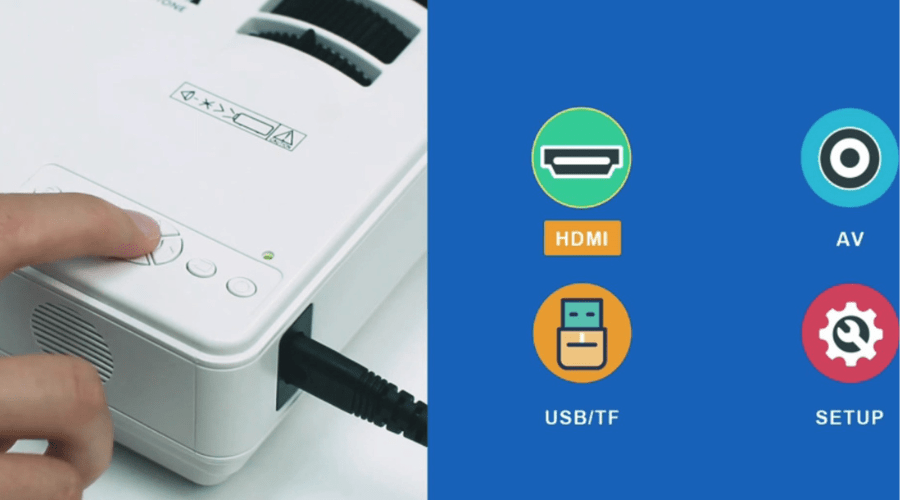
Liberate il potere della proiezione! Collegare l'iPhone a un proiettore non è mai stato così facile.
Districatevi nel labirinto delle opzioni disponibili e scoprite qual è quella giusta per voi, che si tratti di Wi-Fi, Bluetooth, cavo USB o HDMI con un semplice adattatore.
Con questi semplici passaggi - non dimenticate di verificare prima che il vostro proiettore supporti ciò che intendete utilizzare - potrete proiettare senza complicazioni.






